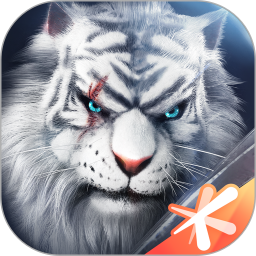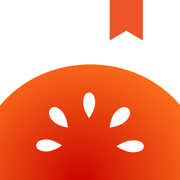剪映怎么设置不透明度?剪映设置不透明度方法
来源:果果软件站 | 更新时间:2023-05-28 18:00
很多的小伙伴在使用剪映剪辑的时候,想知道怎么设置不透明度,下面小编就为大家分享设置方法,感兴趣的小伙伴不要错过哦!
剪映怎么设置不透明度?剪映设置不透明度方法
1、首先在剪映中直接单击视频。
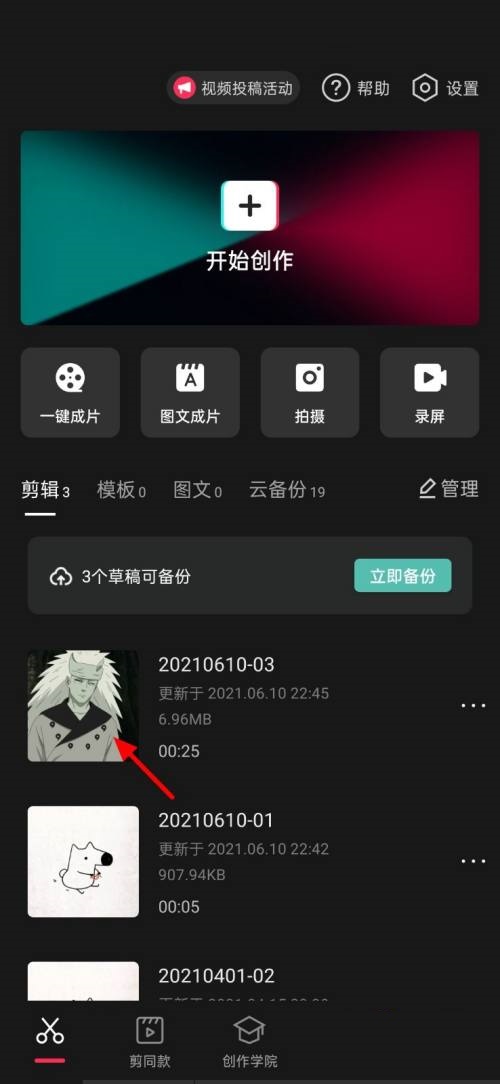
2、然后完成视频导入,接着单击剪辑。
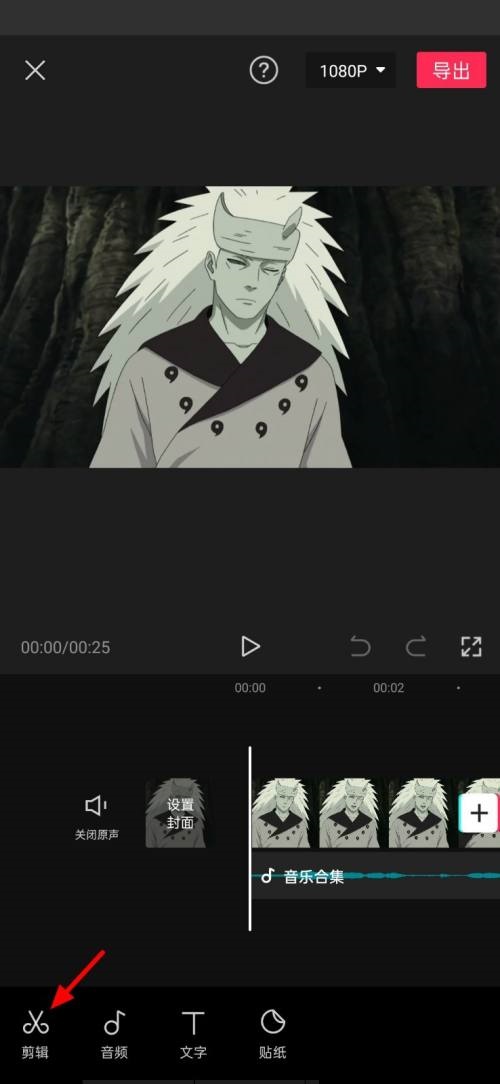
3、接着进入剪辑中直接单击不透明度。
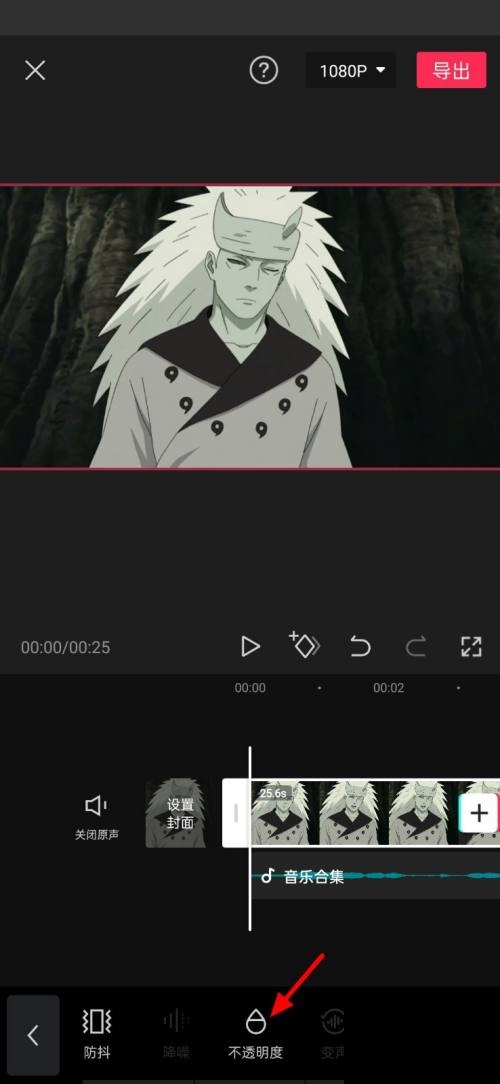
4、设置不透明度,直接单击。
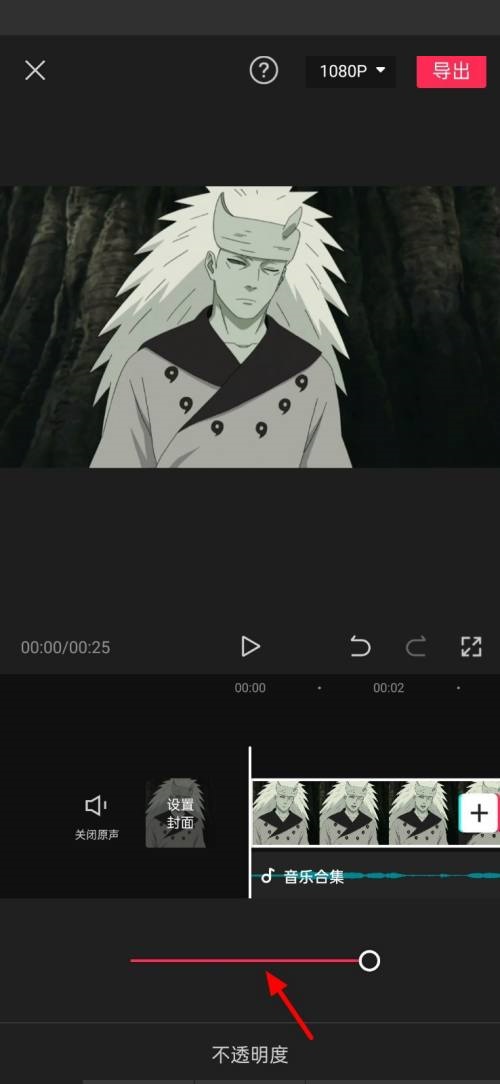
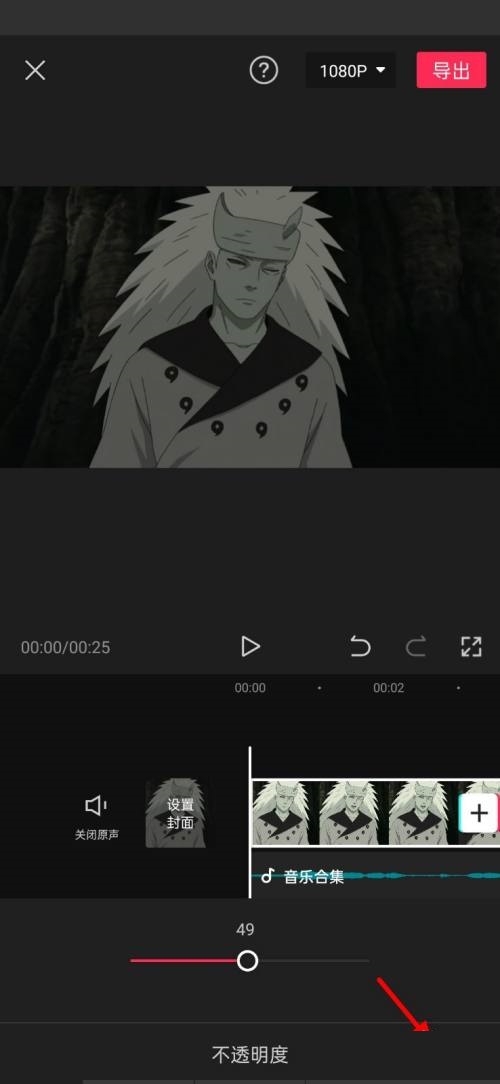
5、最后这样就成功设置不透明度。
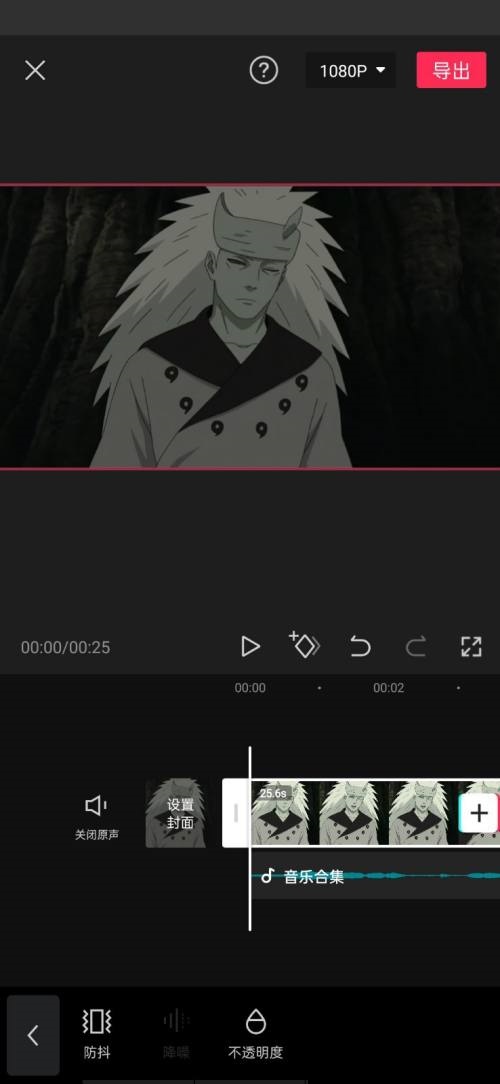
以上这篇文章就是剪映设置不透明度方法,更多教程尽在果果软件站。